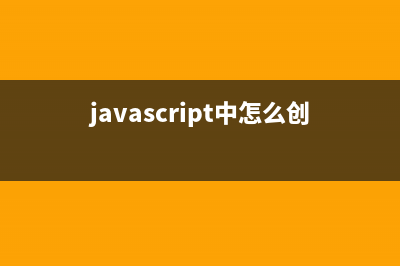位置: 编程技术 - 正文
mysql 5.7.12 winx64手动安装教程
编辑:rootadmin推荐整理分享mysql 5.7.12 winx64手动安装教程,希望有所帮助,仅作参考,欢迎阅读内容。
文章相关热门搜索词:,内容如对您有帮助,希望把文章链接给更多的朋友!
想安装当然要先有一个MySql的安装包 这里使用的是mysql-5.7.-winx
安装包百度云:链接: 密码: na4p
1.要将压缩包解压到你的指定位置(最好将要用的工具文件分类放好)
例如:D:javaAppmysql-5.7.-winx
2.配置环境变量
进入对应的存放目录, 复制目录路径例如:D:mysql-5.7.-winxbin ,配置环境变量(配置用户环境变量也可以, 系统环境变量也可以)在 PATH后面追加上 ;D:mysql-5.7.-winxbin;(注意英文的分号)
3.进入你解压的那个文件,在该目录下会有一个my-default.ini 文件 选中该文件右键以记事本打开
MySQL启动时会读取这个文件my-default.ini
我们要在该文件中写入一些配置
basedir=D:javaAppmysql-5.7.-winx datadir=D:javaAppmysql-5.7.-winxdata port =
basedir:是我们解压文件的安装位置
datadir:也是解压位置加上data就Ok
port:是MySql的端口号
如下:
4.点击开始---->所有程序---->附件---->命令提示符(选中右键以管理员方式运行) cd 进入刚才MySql的安装目录
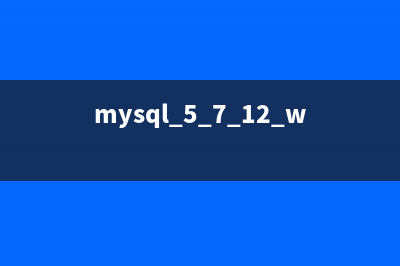
例如:cd D:javaAppmysql-5.7.-winxbin; 在 d:切换下盘符
如图:
在该路径下输入mysqld --install(这个是添加MySql的服务)
成功安装会输出:Service successfully installed.
如图:
5.初始化 MySQL
继续在命令提示符中输入: mysqld --initialize --console 这是初始化数据库, 然后你可以在初始化的最后面看到有一个 root@localhost: 后面有一连串的字母数字符号, 这是 MySQL 生成的随机密码. 要记下来,
如图:
一会我们登陆 MySQL 数据库的时候要用.
6.Windows+R键,运行:services.msc
找到对应的Mysql的服务,启动
7.修改MySQL默认密码
启动了之后, 我们登陆 MySQL 数据库, 输入命令 mysql -uroot -p 回车, 要求你输入密码, 这时, 把刚才 MySQL 随机生成的密码输入, 然后回车, 就登陆进去了. 登陆进去之后, 直接输入: SET PASSWORD = PASSWORD('你的新密码');修改密码. 修改完密码之后, 需要重启 MySQL 服务才生效
8.重启服务 由于配置了环境变量 我们可以直接输入mysql -uroot -p 该步骤要求输入数据库密码 就是刚才我们修改的密码了
成功后如图:
上一篇:MySQL5.7 group by新特性报错1055的解决办法(mysql语句group by)
下一篇:微信昵称带符号导致插入MySQL数据库时出错的解决方案(微信昵称带符号图案)